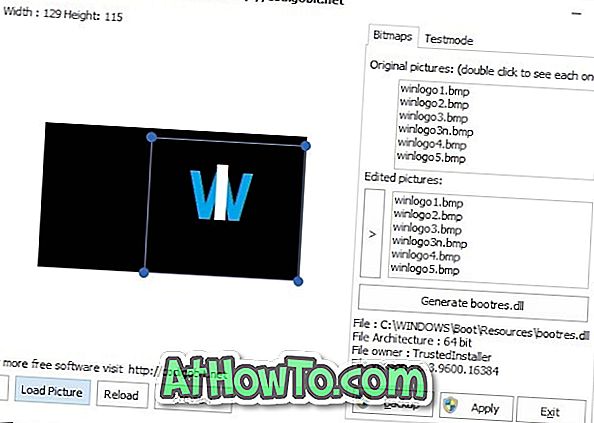Với Windows 10 phiên bản 1903 build 18305, Microsoft đã giới thiệu tính năng Windows Sandbox. Tính năng Windows Sandbox giúp bạn chạy các chương trình một cách cô lập mà không ảnh hưởng đến máy chủ Windows 10 của bạn dưới bất kỳ hình thức nào.

Tính năng Sandbox là lý tưởng để thử nghiệm các chương trình không xác định hoặc không tin cậy. Một chương trình đang chạy trong Sandbox không thể thay đổi máy chủ Windows 10 và dữ liệu trên máy chủ.
Tính năng Windows Sandbox không khả dụng trong Windows 10 Home. Tính năng này chỉ là một phần của phiên bản Pro và Enterprise của Windows 10.
Mặc dù hầu hết các PC chạy Windows 10 Pro và Enterprise sẽ hỗ trợ tính năng Sandbox, tốt nhất là đảm bảo rằng PC của bạn đáp ứng các yêu cầu hệ thống tối thiểu của tính năng Sandbox.
Yêu cầu hệ thống tối thiểu của Windows Sandbox
# Windows 10 Pro hoặc Enterprise build 18305 trở lên
Kiến trúc # 64 bit
# Ít nhất 4 GB RAM
# Ít nhất 1 GB dung lượng đĩa trống
# Ít nhất 2 lõi CPU
# Ảo hóa được kích hoạt trong BIOS
Sử dụng Windows Sandbox trong Windows 10
Bước 1: Trước hết, khởi chạy Windows Sandbox bằng cách nhập tương tự vào trường tìm kiếm Bắt đầu / thanh tác vụ và sau đó nhấn phím Enter.
Nếu bạn không thể tìm thấy Windows Sandbox, có thể vì tính năng này đã bị tắt. Tham khảo cách bật hoặc tắt tính năng Windows Sandbox của chúng tôi trong hướng dẫn Windows 10 để biết hướng dẫn từng bước.
Bước 2: Khi Sandbox được khởi chạy, sao chép và dán tệp thiết lập chương trình mà bạn muốn chạy trong Sandbox. Nếu bạn chưa tải xuống tệp, bạn có thể sử dụng trình duyệt Edge trong Hộp cát để tải xuống chương trình.

Bước 3: Chạy tệp thiết lập và sau đó cài đặt chương trình. Sử dụng menu Bắt đầu trong Hộp cát để khởi chạy chương trình. Sử dụng chương trình như bạn sẽ làm trong môi trường máy tính để bàn thông thường.
Lưu ý rằng internet hoạt động trong Sandbox mà không có bất kỳ vấn đề.
Tuy nhiên, hãy nhớ rằng chương trình không thể thay đổi hệ điều hành máy chủ Windows 10 của bạn. Đó là, bạn không thể thực hiện bất kỳ thay đổi nào đối với máy chủ Windows 10 bằng chương trình đang chạy trong Sandbox.
Bước 4: Khi bạn đã sử dụng chương trình xong, hãy đóng Sandbox. Hãy nhớ rằng việc đóng Sandbox sẽ xóa chương trình và tất cả dữ liệu của nó khỏi Sandbox. Vì vậy, nếu bạn muốn sử dụng lại chương trình, bạn sẽ phải cài đặt lại trong Sandbox. Bất kỳ chương trình hoặc tệp nào bạn đã tải xuống trong phiên cũng sẽ bị xóa vĩnh viễn.

Nếu bạn muốn tạm thời sử dụng bất kỳ chương trình nào khác, chúng tôi khuyên bạn nên thu nhỏ Sandbox vì việc đóng nó sẽ xóa chương trình bạn đang kiểm tra và dữ liệu của nó. Bạn sẽ phải bắt đầu lại từ đầu.